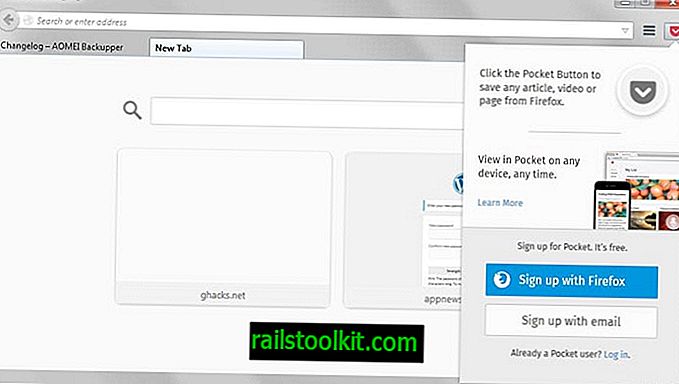Når det kommer til drivere til Nvidia-grafikkort, bruger de fleste computerbrugere sandsynligvis enten driverne, der er inkluderet i deres operativsystem, eller installerer en driverpakke til kortet fra Nvidia.
Denne driverpakke er vokset gennem årene. Det inkluderer den krævede driver, og derefter andre komponenter, der muligvis eller måske ikke er påkrævet, afhængigt af hvordan computeren bruges.
Nvidia Graphics Driver installerede 3D Vision-komponenter, en HD-lyddriver, PhysX System Software eller GeForce Experience i fortiden, for eksempel når du ikke valgte brugerdefineret installation for at slå disse fra.
Men selv hvis du deaktiverer alle komponenter, men grafikdriveren, får du nogle ekstra tjenester og telemetri installeret på systemet.
Installation af kun Nvidia-grafikdriveren
En af de ting, som brugere, der er bekymrede over denne stigning i komponenter, måske er at installere kun grafikdriveren, og det uden at køre Nvidia-installationsprogrammet overhovedet.
Følgende instruktioner leder dig gennem trinnene til kun at installere den driver og intet andet. Bemærk, at du skal være sikker på, at du ikke har brug for nogen af de ekstra komponenter, da de ikke bliver installeret.
Bemærk også, at driverinstallationen stadig vil tilføje komponenter, f.eks. Windows-tjenester, som du muligvis ikke har brug for. Sørg for at fjerne dem eller i det mindste deaktivere dem.
Trin 1: Fjern den gamle Nvidia-driver fra systemet
Det anbefales, at du fjerner den gamle driver helt fra computeren, før du installerer den nye driver på den.
Se vores guide til afinstallation af Nvidia-drivere helt fra en Windows-maskine. Grundlæggende hvad du gør er at bruge et program kaldet Display Driver Uninstaller til det.
Trin 2: Download den nyeste Nvidia-driver
Gå over til Nvidias officielle driver-downloadswebsted, og udfyld felterne der for at downloade driveren til dit videokort og dit operativsystem.
Trin 3: Ekstraher driveren
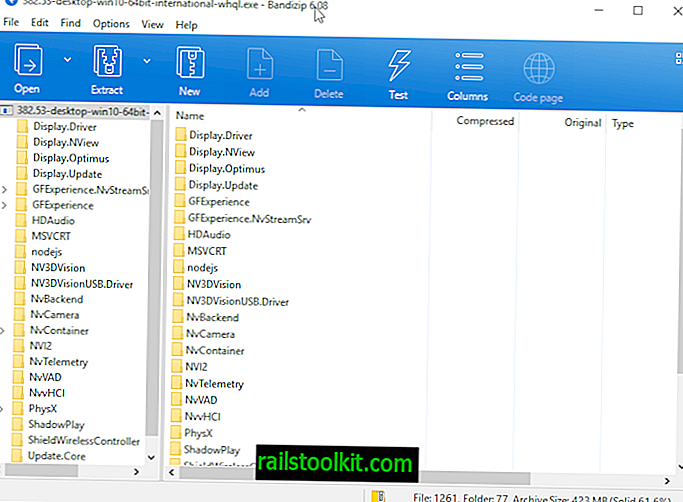
Jeg har brugt den fremragende software Bandizip til det, men andre arkivprogrammer fungerer muligvis også. Med Bandizip er alt, hvad du skal gøre, højreklik på den downloadede driverfil, fx 382.53-desktop-win10-64bit-international-whql.exe, og vælg "åben med Bandizip".
Arkivet åbnes, og du kan udpakke indholdet af pakken til den lokale harddisk.
Trin 4: Installer driveren på Windows
Du skal åbne Windows Enhedshåndtering, da du installerer driveren vha. Kontrolpanel-appleten. Den nemmeste måde at åbne Enhedshåndteringen er at trykke på Windows-nøglen, skrive hdwwiz.cpl og trykke på Enter-tasten.
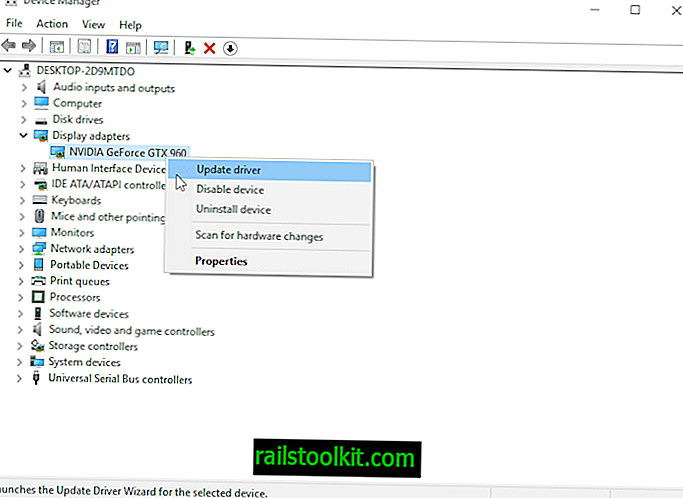
Find dit videokort der, du finder det under Displayadaptere, og højreklik på det og vælg Egenskaber.
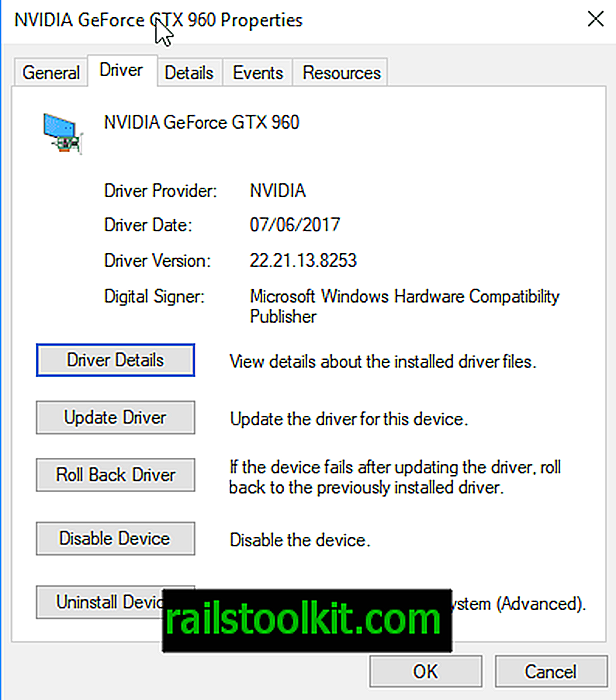
Skift til driverfanen, og klik på knappen "opdater driver", der er vist der på siden.
Vælg "Gennemse min computer efter driver software" i det næste vindue, og vælg mappen Display.Driver som den mappe, som Windows skal søge efter drivere til videokortet.
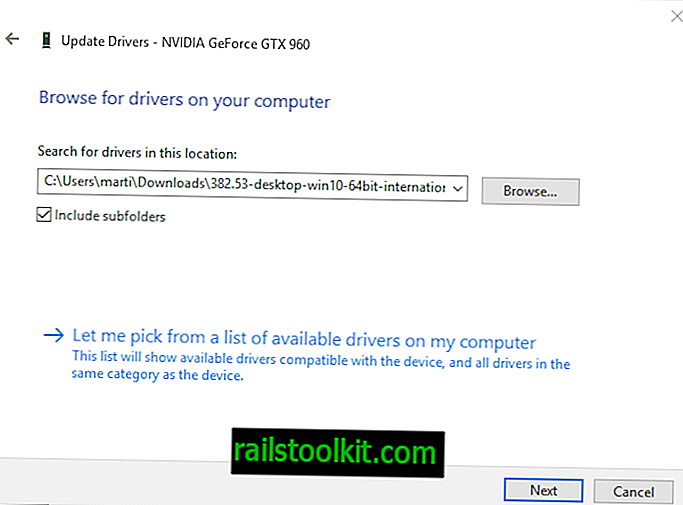
Tryk på den næste knap, og vent til Windows afslutter scanning af mappen efter passende drivere. Den henter skærmdriveren og installerer den på maskinen.
Du skal få en meddelelse om "Windows har opdateret dine drivere" til sidst.

Dette indikerer, at Windows har installeret den nye driver til Nvidia-grafikkortet og vil bruge det fra det øjeblik.
Lukende ord
Hvis du bare har brug for grafikkortdriveren, er dette en mulighed for at sikre, at det kun bliver installeret. Mens du kan køre Nvidia-installationsprogrammet, fjerne markeringen af alle indstillinger og rydde op i systemet bagefter for stort set den samme effekt, er det sandsynligvis lettere og hurtigere at gøre det på denne måde i stedet.
Nu du : Hvordan installerer du grafikdrivere på dine systemer?